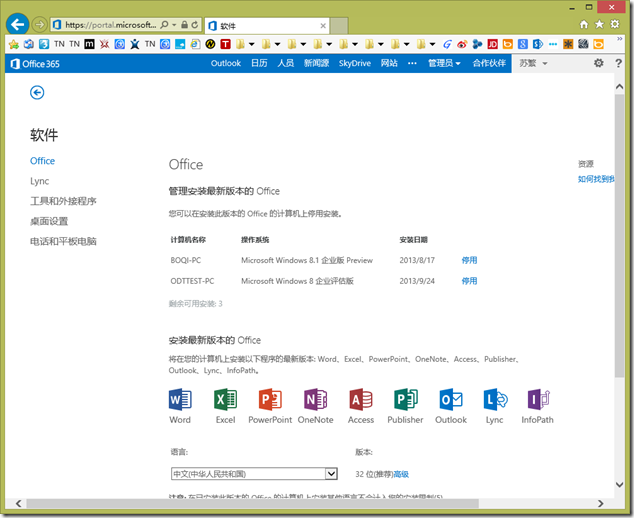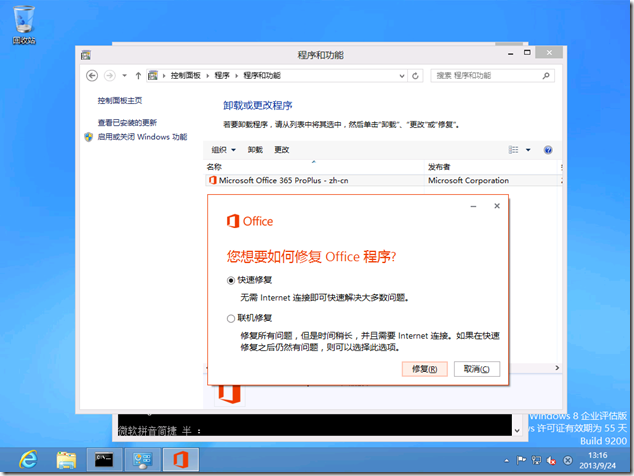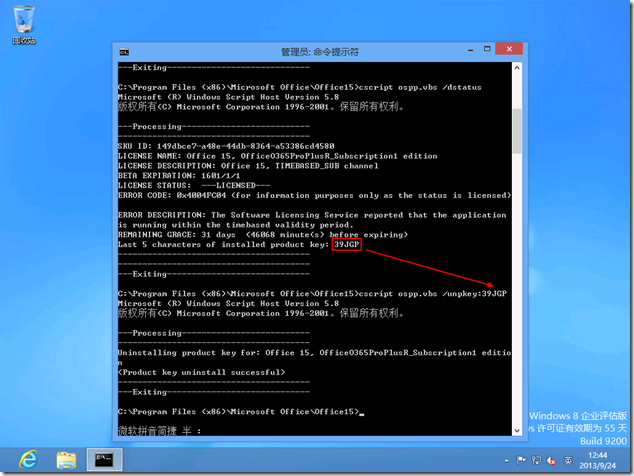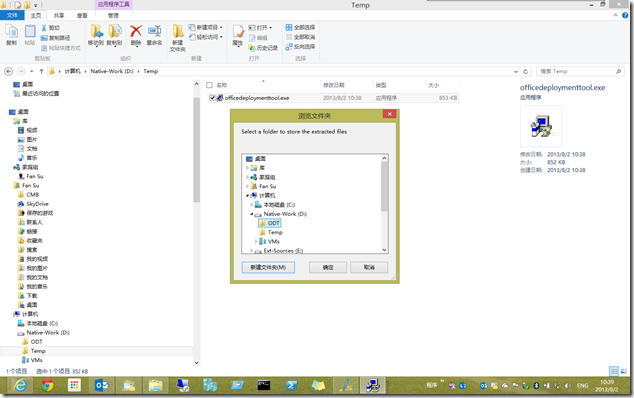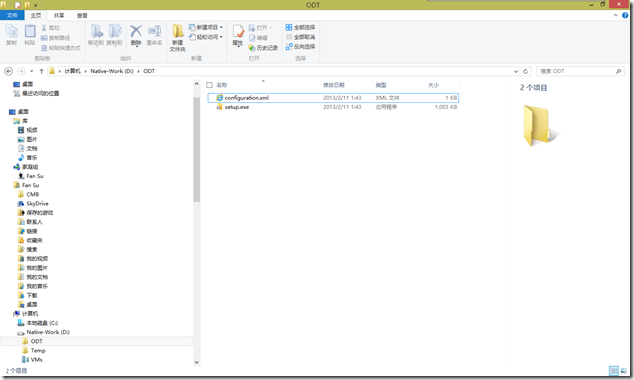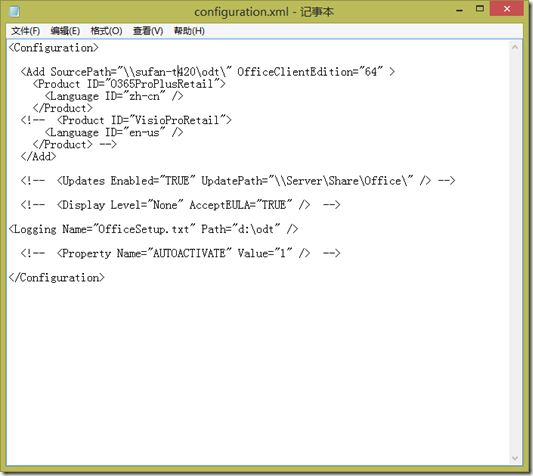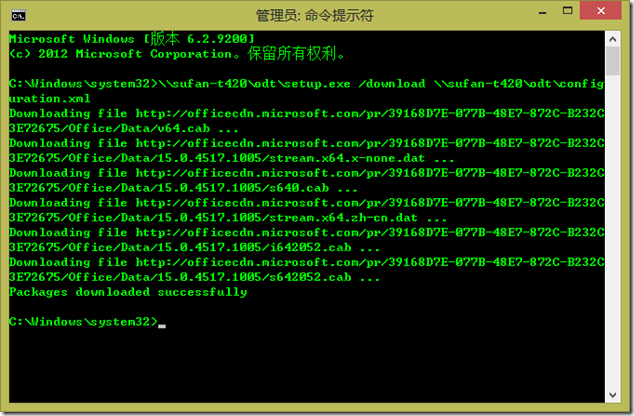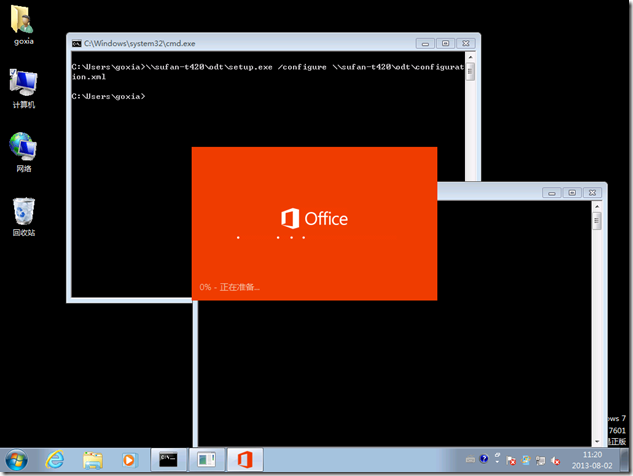[Office]HOWTO: 重新激活 Office 365
HOWTO: 重新激活 Office 365
在过去安装 Office 时需要填写安装密钥,如果日后需要使用不同的密钥激活,只需要在添加删除中更改 Office 安装,便可重新填写密钥(在 Office 早期版本中可以通过删除注册表键值完成)以激活 Office。自 Office 2013 开始,因为新提供了 Office 365 订阅方式来授权使用 Office,所以激活机制有所改变,购买了 Office 365 的机构用户可以在不向最终用户分发密钥的前提下,让其使用自身帐号登录 Office 来激活产品,并且允许每用户在多达5台设备上激活 Office 进行使用,这是一种全新的、灵活的激活和授权政策,而且对于一些中小型企业雇主,此举将使得公司软件资产更为安全,因为当要撤销一台设备上的授权时,只需要用户登录 Office 365 的 Web Portal 停用 Office 安装即可,如下图所示。
在实际应用时,当停用授权设备上的 Office 后,因某些原因并不会立刻生效,当遇到用户急需使用其他机构用户帐号激活的场景时,要使用以往的办法重新激活 Office 是无效的,因为当通过添加删除程序更改当前 Office 安装时可能会发现,Office 365 的安装程序并未提供重新输入密钥的选项,如果贸然参考资料去修改注册表,恐怕会使情况更糟糕。
难道就没有解决办法了吗?必须要重新安装 Office?!
其实,在 Office 中提供了相关的工具,如果在网上搜索,可能看到更多的是“使用 Osaui.exe 重新激活订阅许可证”这篇官方文档,但是该命令只在 Office 2010 中提供,而并未包含在 Office 2013 中,所以我们需要使用一个常见的 Office 脚本工具 – OSPP.vbs 来进行操作,命令行参考如下:
首先,我们需要执行下面的脚本命令行先获取当前 Office 激活的密钥信息。(PS:虽然之前是通过 Office 365 机构用户的帐号激活的,但激活过程还是会先取得一个密钥,再进行激活。)
然后,从授权信息中取得密钥后五位,并执行下面的脚本命令行。
注:上面命令行中的 Value 替换为密钥,可参考下图:
再次打开 Office 程序,便会弹出激活向导,此时便可直接输入密钥或使用机构用户帐号登录激活。
[O365]HOWTO: 从本地位置部署 Office 365 ProPlus
HOWTO: 从本地位置部署 Office 365 ProPlus
Office 365 的订阅用户在安装 Office Professional Plus for Office 365(Office 365 ProPlus)时,通常的做法是登录到 Office 365 门户 进行安装。但是如果在具有一定规模的企业中为用户部署 Office 365 ProPlus 效率就会大打折扣,而且大大增加 IT 人员的工作量,如果再遇到企业的 Internet 连接不给力,那将会是一场噩梦!
还好微软 Office 365 允许从本地位置部署 Office 365 ProPlus,但并非提供了常见的完整安装包,而是必须使用 Office Deployment Tool for Click-to-Run(以下简称:ODT,即点即用的 Office 部署工具)。即点即用技术其实就是利用了应用程序虚拟化以流传输方式部署到客户端上,可以参考“即点即用概述”获取更多相关的资讯。
使用 ODT 部署 Office 365 ProPlus 非常简单,基本上就两个任务:生成 Office 365 即点即用源;配置 Office 365 即点即用客户端。而 ODT 的命令行参数主要就两个:download 和 configure,在开始动手前建议浏览一下官方给出的文档“即点即用的 Office 部署工具”。
在了解相关资讯后,便可着手进行基于本地位置部署的 Office 365 ProPlus 实践。首先创建一个共享目录 – ODT,作为 Office 365 ProPlus 的部署源;然后下载 ODT,它是一个自解压的可执行文件,解压到 ODT 目录后会得到两个文件:setup.exe 和 configuration.xml。
现在可以使用 notepad 打开 configuration.xml 查看并编辑配置以满足部署需求。可参考如下配置:
当前的配置很容易理解,客户端使用的部署源为“\\sufan-t420\odt”,Office 架构版本为 64位,产品为 Office Professional Plus for Office 365(O365ProPlusRetail),语言为简体中文,同时启用安装日志 OfficeSetup.txt 存储至 D:\ODT。确认无误后,首先使用 download 参数下载源,命令行参考如下:
看到“Packages downloaded successfully”就说明“幸运”的完成了源的下载!接下来就可以找台客户端进行安装测试了。登录客户端系统,建议以管理员权限执行 CMD,然后键入如下命令行进行部署安装。
如果部署成功,说明基于本地位置的部署源没有问题,IT 人员便可放心在客户端上进行部署,也可以通过 GPO 或 SCCM 进行批量部署。当然,为制作企业标准化桌面映像也带来不少便利!
[MDT]Microsoft Deployment Toolkit 2013 Preview 现已发布
Microsoft Deployment Toolkit 2013 Preview 现已发布
Microsoft Deployment Toolkit 2013 Preview(MDT2013Pre)这次更新速度很快,与 Windows 8.1 Preview 算是同时发布!MDT2013Pre 主要改进如下:
- 支持 Windows ADK for Windows 8.1 Preview
- 增加对 Windows 8.1 Preview 和 Windows Server 2012 R2 Preview 的部署支持
- 支持 System Center 2012 R2 Configuration Manager Preview 的 ZTI(zero-touch integration)
其他更多的细节和新版已知问题可参考附带的 Release Notes,虽然 MDT2013Pre 公开发布,但是要下载还需要访问 Microsoft Connect 加入 MDT Group 才可!
MDT2013Pre 的升级很简单,直接在当前 MDT 环境安装即可,之后更新部署点并生成新的启动映像,用它替换 WDS 中旧的映像即可。